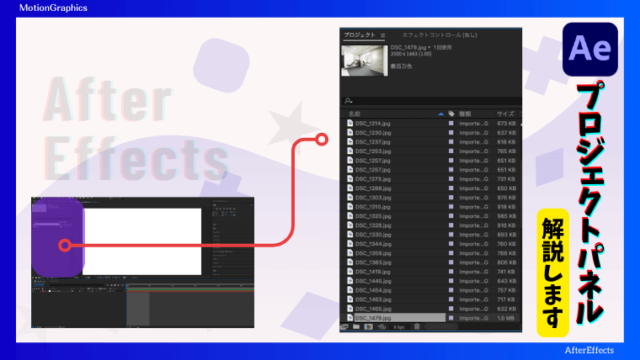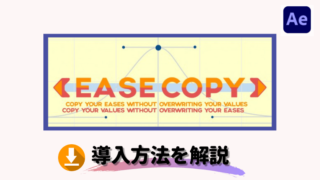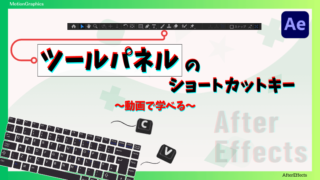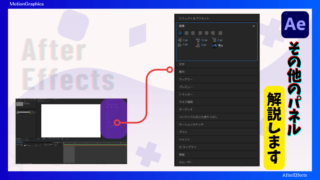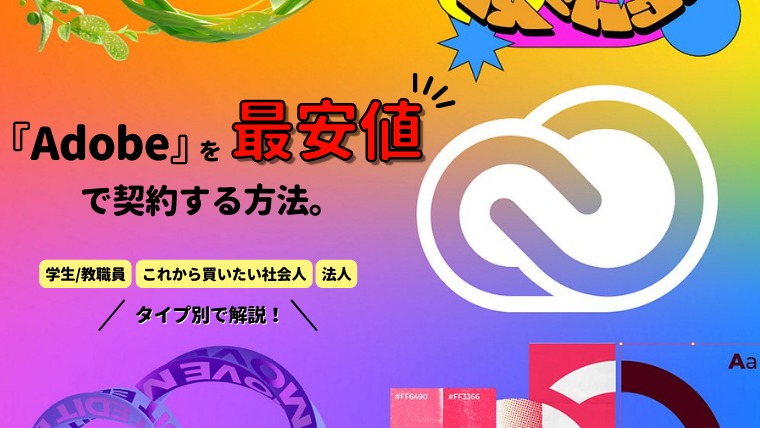👆タナトスの他の活動が気になる方は「Linktree」をクリック😆
「AfterEffects」初心者の為の超初級記事、第4弾!
AfterEffectsの代名詞とも言える「エフェクトパネル」について解説していきます
「エフェクトパネル」の簡単おさらい
エフェクトパネルは、エフェクトが適用されているレイヤーを選択する事で適用されているエフェクトが一覧として表示されます。
そして、エフェクト設定を変更する為のパネルでもあります。
「エフェクトパネル」の名称と機能を解説
- レイヤー名
- エフェクトスイッチ
- エフェクト名
- エフェクトリセット
- エフェクト設定
選択しているレイヤーの名前が表示されます。レイヤー間違いはここを確認して防ぎましょう。
エフェクトのON/OFFの切り替えができます。不要なエフェクトだとしても後々元に戻したい時があるかもしれません。すぐに削除するのでなくOFFにして、必要な時はONに戻しましょう。
適用されているエフェクトの名前が表示されています。このエフェクト名は任意で変更する事ができます。
適用されているエフェクトの設定を、リセットを押すことで、デフォルトに戻すことができます。
エフェクトが消える訳ではありません🤗
適用しているエフェクトの設定を調整する事ができます。





以上、5つの名称と機能でした。
ここはサクッと覚えちゃいましょう✨
エフェクト、3つの適用方法
エフェクトを適用させるにはいくつか方法があります。
ここでは代表的な適用方法3つをご紹介いたします。
- 「その他のパネル」の中にある「エフェクト&プリセット」からエフェクトを適用させる。
- 画面上部、メニューバーの中から「エフェクト」をクリックすると、一覧が表示されるのでエフェクトを選択し適用させる。
- エフェクトを適用させたいレイヤーを選択した状態で、右クリック。ウィンドウが出てくるので、その中の「エフェクト」をクリック。一覧が表示されるのでエフェクトを選択し適用させる。
主にこの3つでエフェクトを適用させる事ができます。
エフェクトには「テキストレイヤー」にのみ、「シェイプレイヤー」にのみ適用されるものなど、条件が必要なエフェクトが多数あります。
その説明はまた中級編にて紹介しますね😆
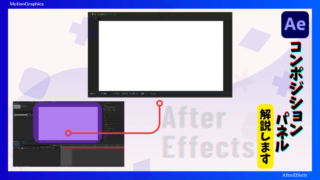
【AfterEffects初級編 ♯5】「コンポジションパネル」の説明と基本操作
Linktree
👆タナトスの他の活動が気になる方は「Linktree」をクリック😆
今回は第5弾!
...
スポンサーリンク